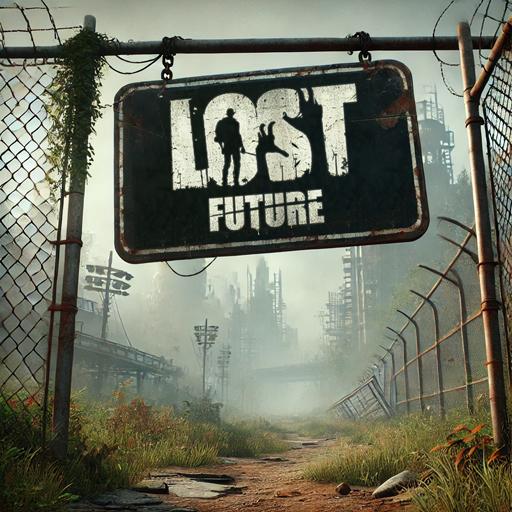推荐: pubg加速器 谷歌空间 steam官网加速器 steam促销
最实用的xplane11新手教学教程全解说
《X-Plane 11》是经典飞行模拟游戏《X-Plane》的系列新作,由Laminar Research制作并发行。相比于前一部作品,《X-Plane 11》全部重新设计,采用新的物理、声音、照明等引擎,玩家可以使用更直观的用户界面,体验到更具平衡性和耐玩度的飞行体验。如果你是一名飞机爱好者,那么一定不要错过这款作品。一起来看看xplane11新手教学。
快使用OurPlay来免费加速!点击下载:【下载OurPlay免费加速】
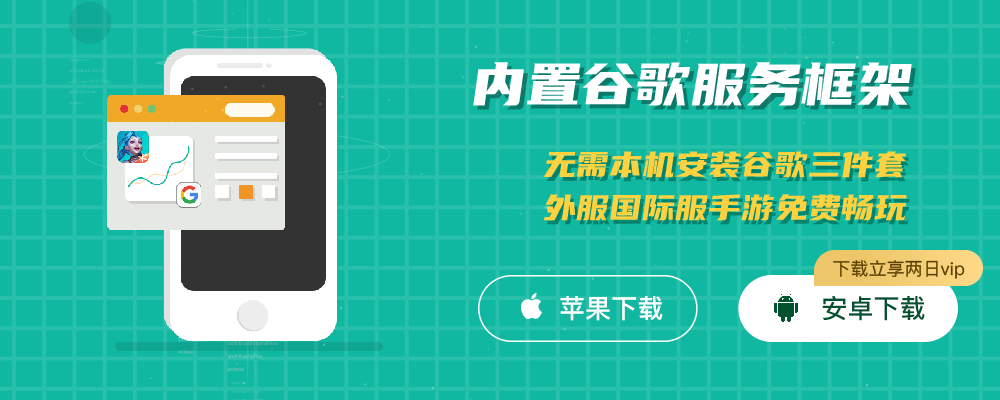

xplane11新手教学
主要特点
完全重新设计的,直观的用户界面
现实的航空电子设备
新的照明、声音和爆炸效果引擎
优秀的平衡性和耐玩度
先进的飞机和真实的地图
飞机飞行操纵按键说明
] 俯仰向上配平
[ 俯仰向上配平
1 襟翼向上收起
2 襟翼向下放下
3 加大一档减速器
4 减低一档减速器
5 脚舵向左配平
6 脚舵中央配平
7 脚舵向右配平
8 副翼向左配平
9 副翼中央配平
0 副翼向右配平
CTRL d 放下起落架
CTRL u 收起起落架
g 起落架收放开启切换
b 刹车开关切换
v 最大刹车效果切换
ALT q 放下着舰钩
ALT w 收起着舰钩
ALT r 打开登机门/座舱盖
ALT e 关上登机门/座舱盖
x 拉烟雾开关
SHIFT 空格 跳伞

xplane11新手教学
xplane11新手教学
首次启动X-Plane
请确认您已插入USB摇杆。为避免任何可能出现的问题,我们建议您将飞行控制外设直接插入机器。打开X-Plane文件夹(默认位置是桌面上),在Windows系统环境下双击 “X-Plane.exe”,或在Mac系统环境下双击 “X-Plane.app”。由于这是您第一次启动X-Plane,程序会弹出基础飞行教程和X-Plane使用信息。您可以按照说明进行操作或使用“ 跳过 ”按钮完成操作。
配置操纵杆/摇杆的基本功能
如果您使用飞行控制外设,在第一次启动程序时,程序可以自动快速地对外设进行配置。 如果摇杆或操纵杆未被校准,请单击“打开操纵杆校准”按钮,然后执行以下步骤。
需要注意的是,如果您没有可用的摇杆或操纵杆的话,您可以使用鼠标进行飞行 ,(尽管这样做既不切实际又十分笨拙的)。 如果您要要使用鼠标,请跳到下面的“ 设置一次飞行任务 ”部分。
您在启动X-Plane时看到的第一个界面就是主菜单。 在此界面,您可以选择退出,继续最后一次飞行,开始新的飞行,加载一项已保存的飞行,或访问飞行学校学习教程。 如果您是X-Plane或模拟飞行的新手,建议您从最后的“ 飞行学校 ”选项开始您的飞行历程。 或者,如果您需要设置新的自定义飞行,请单击“ 新飞行 ”选项以转到飞行配置界面。
如果你是一个飞行爱好者,如果之前你也有过当一名飞行员的梦想,那么xplane11这款游戏真的不要错过,特别适合这样的你玩。以上就是关于xplane11新手教学的全部内容。